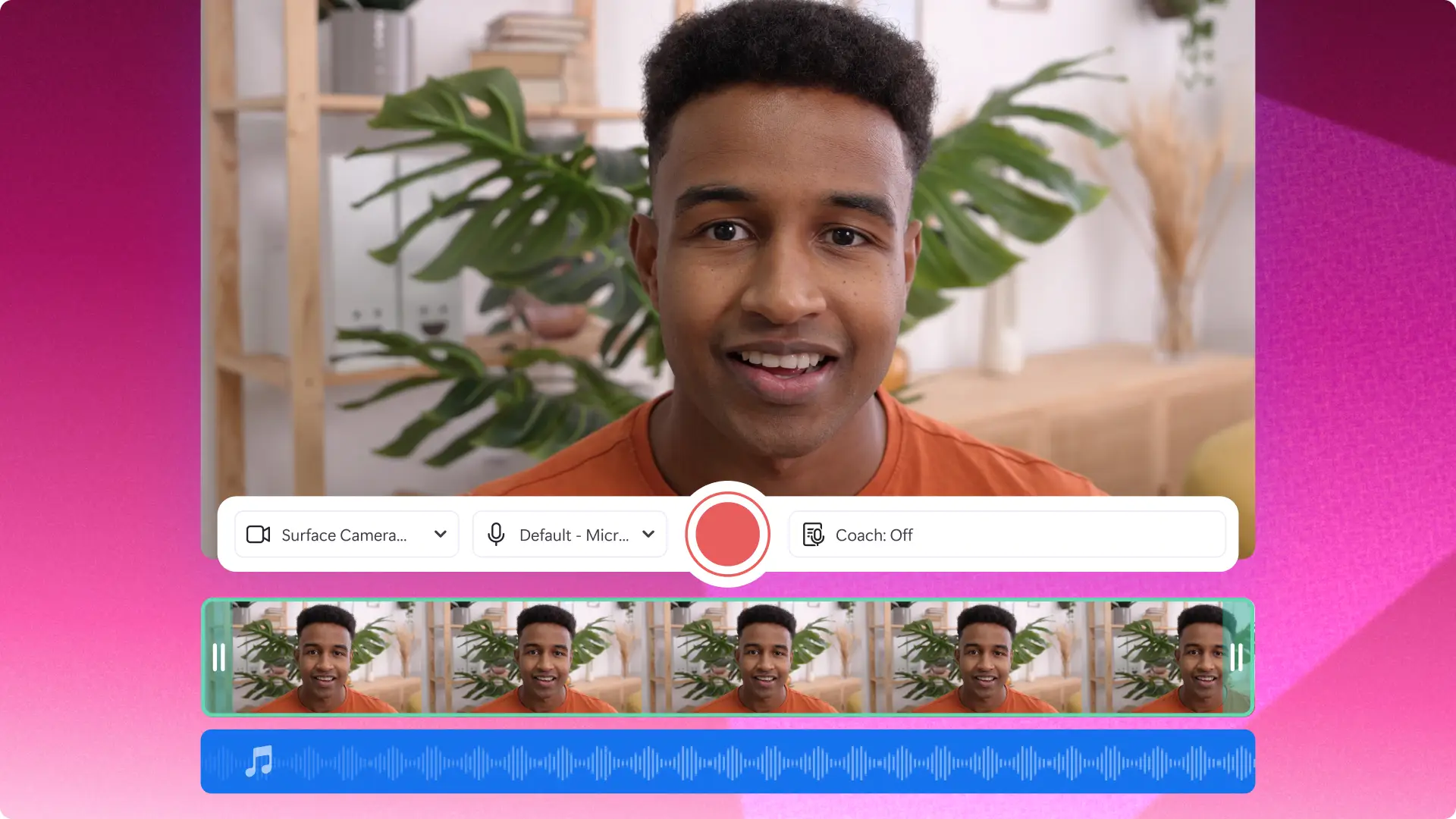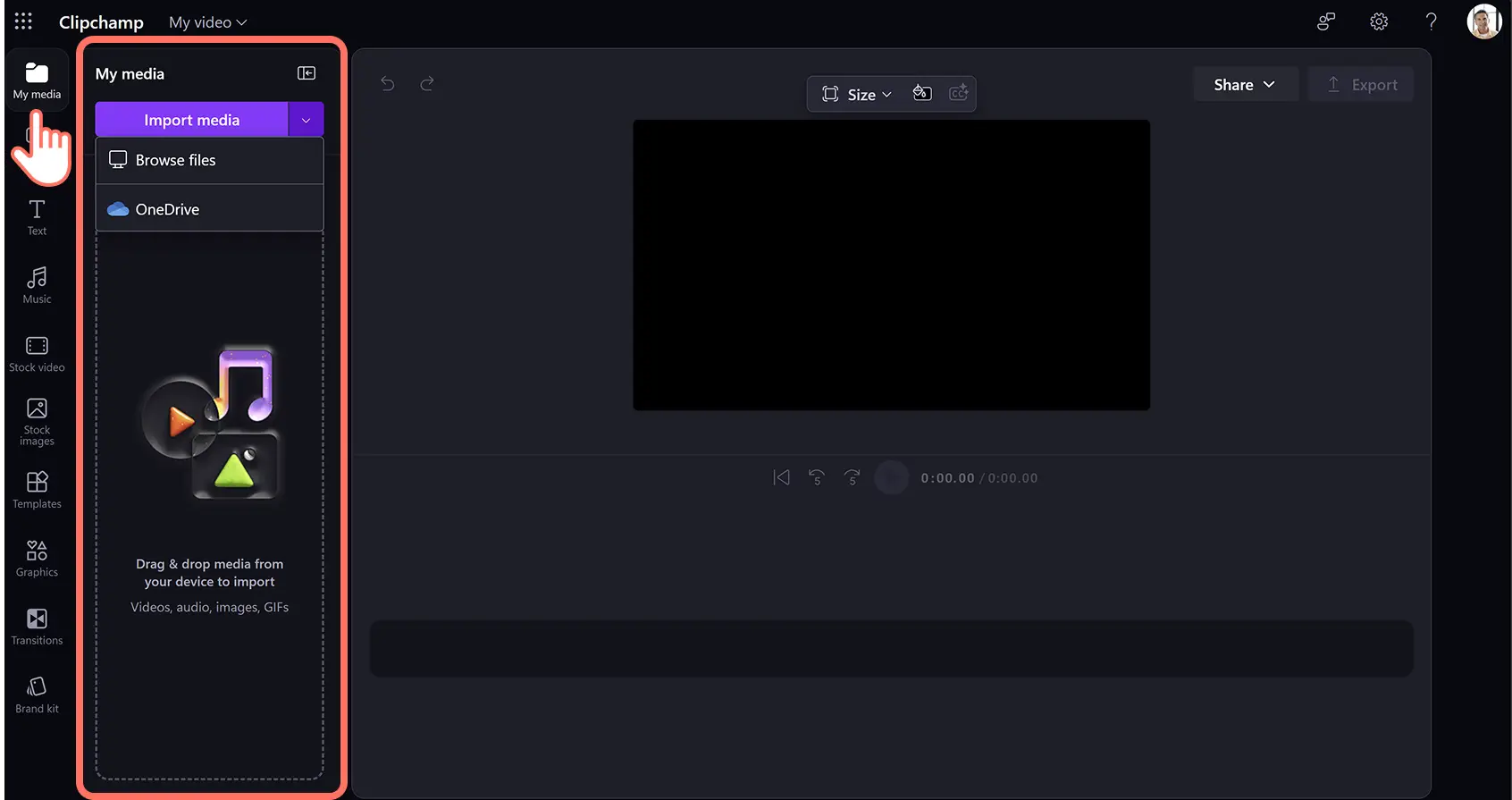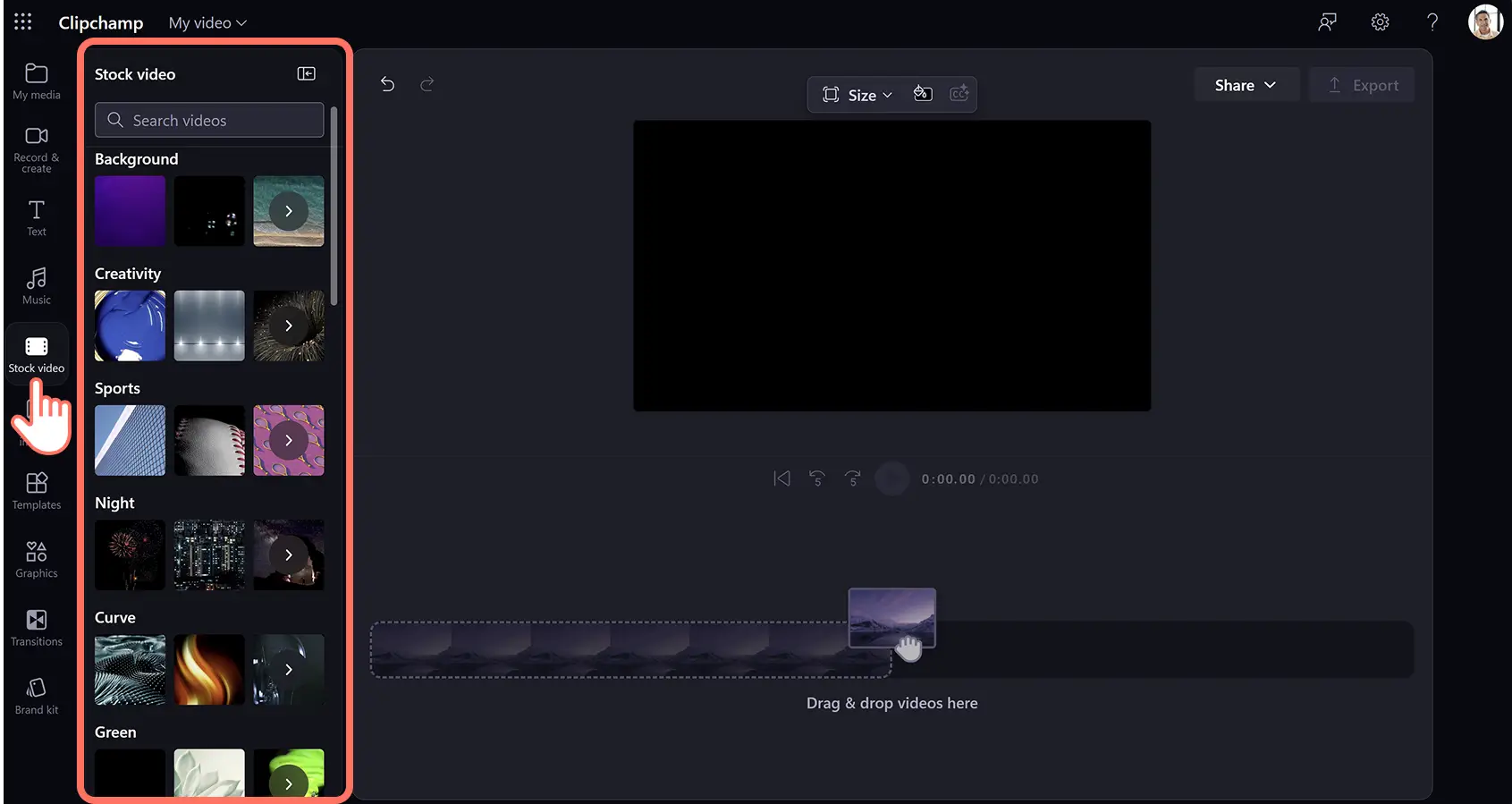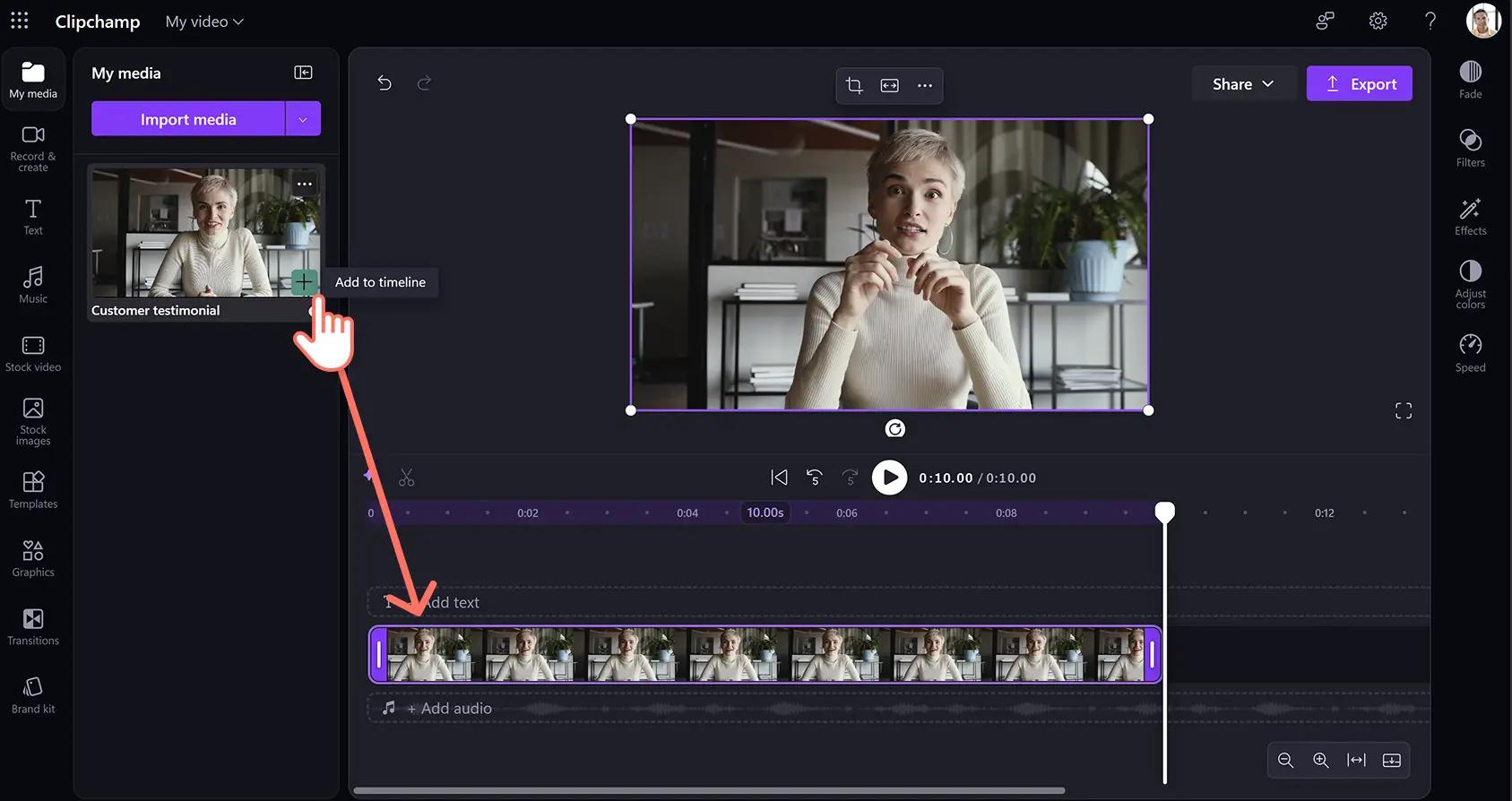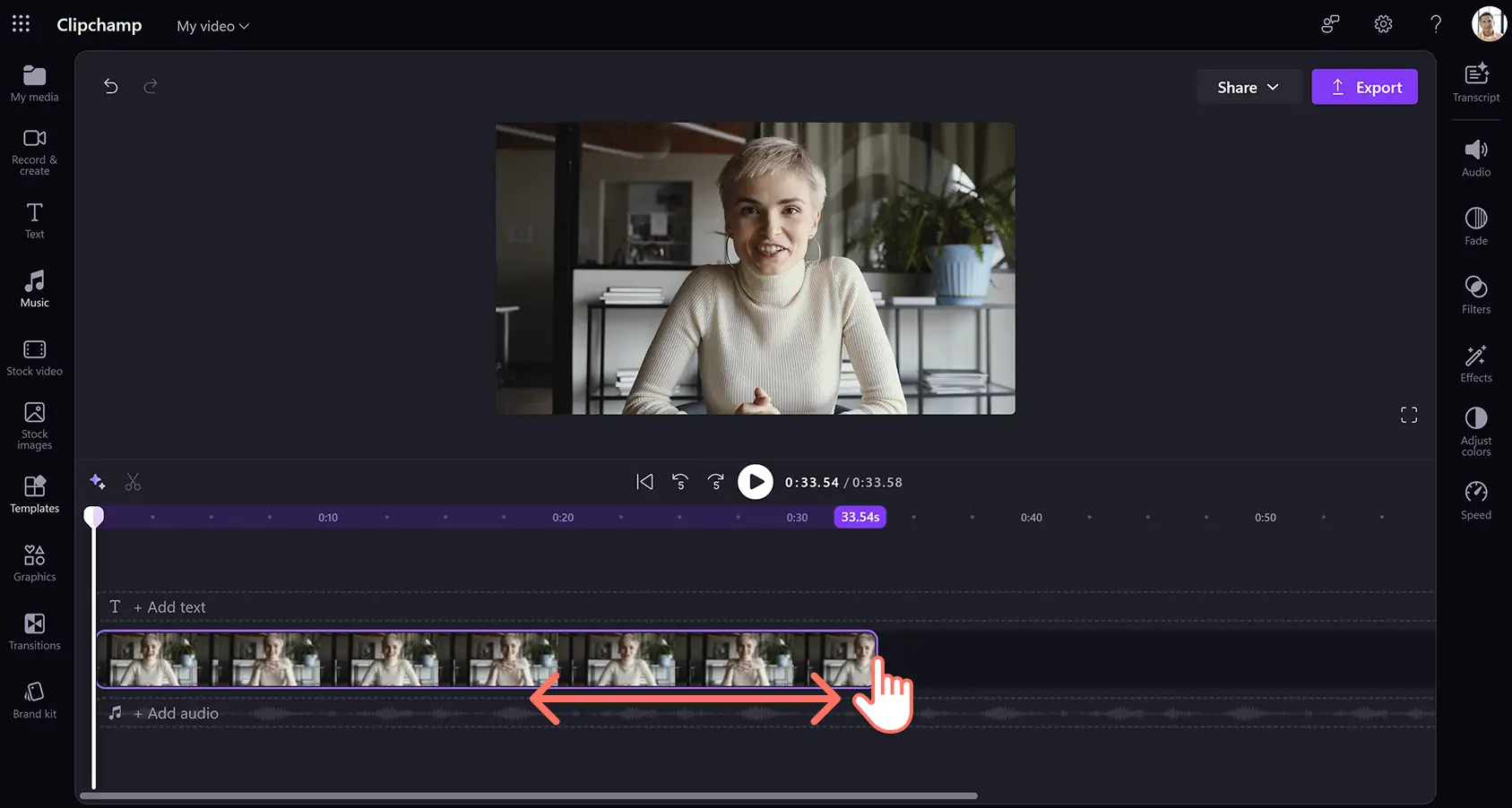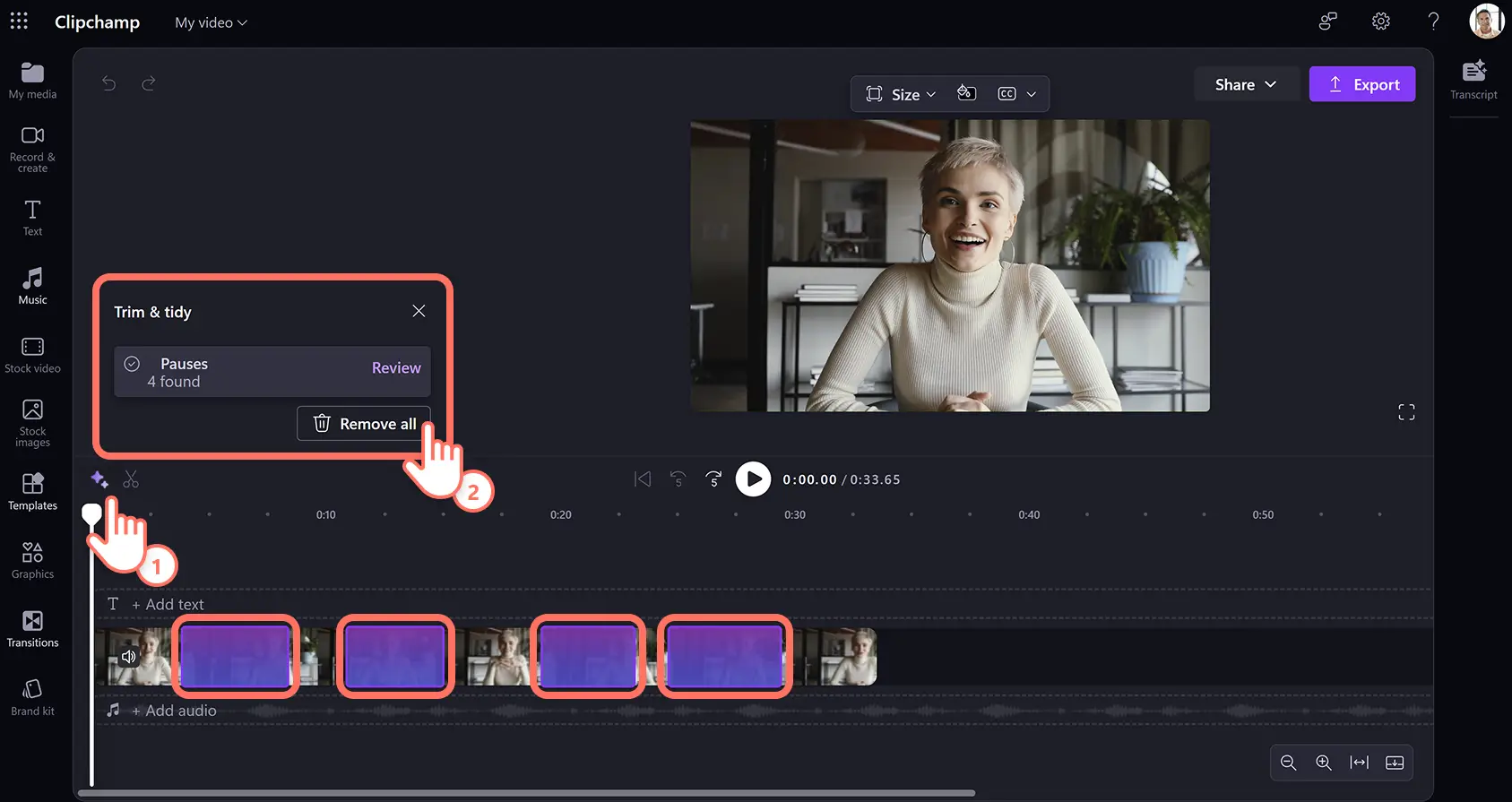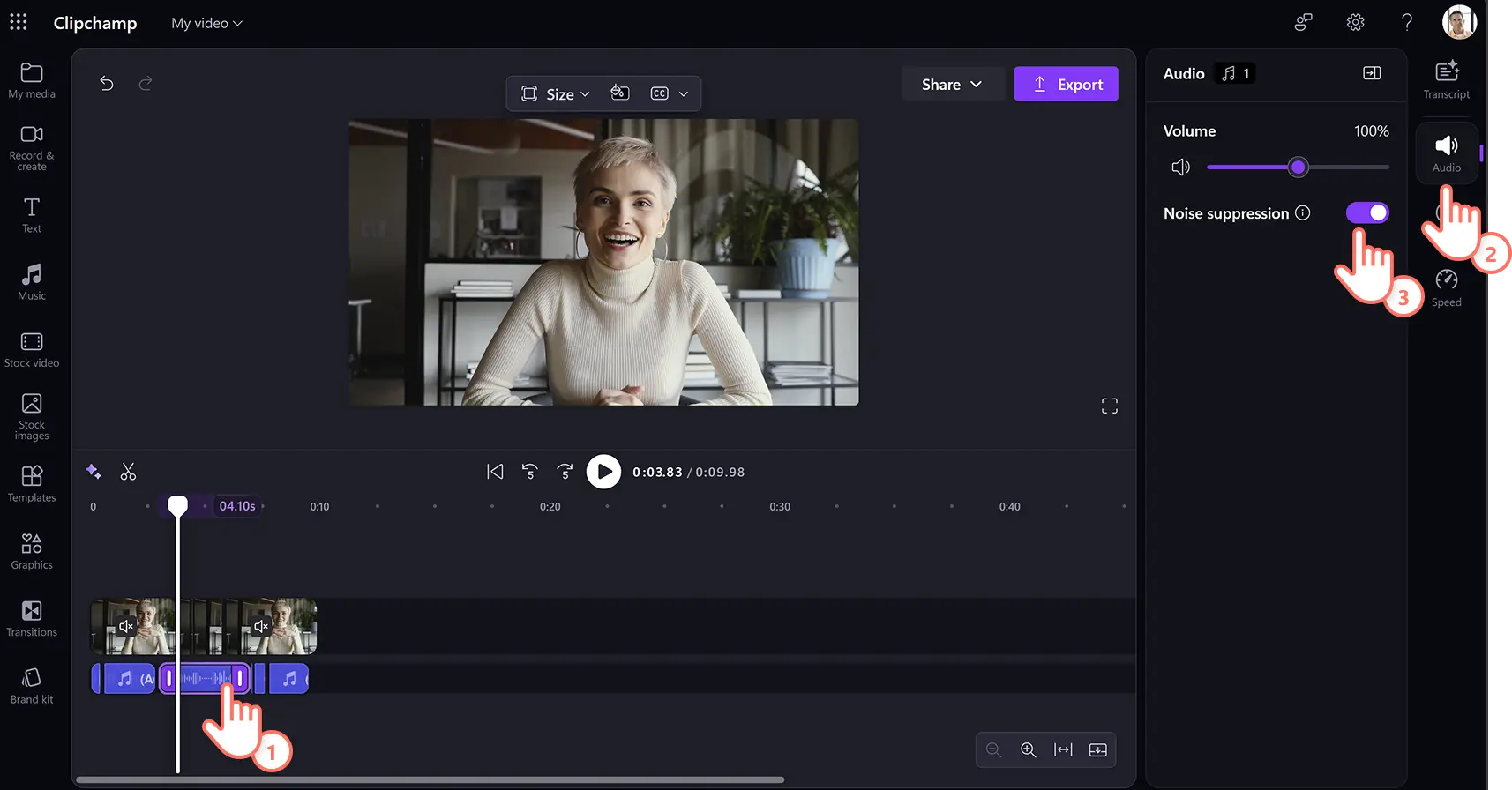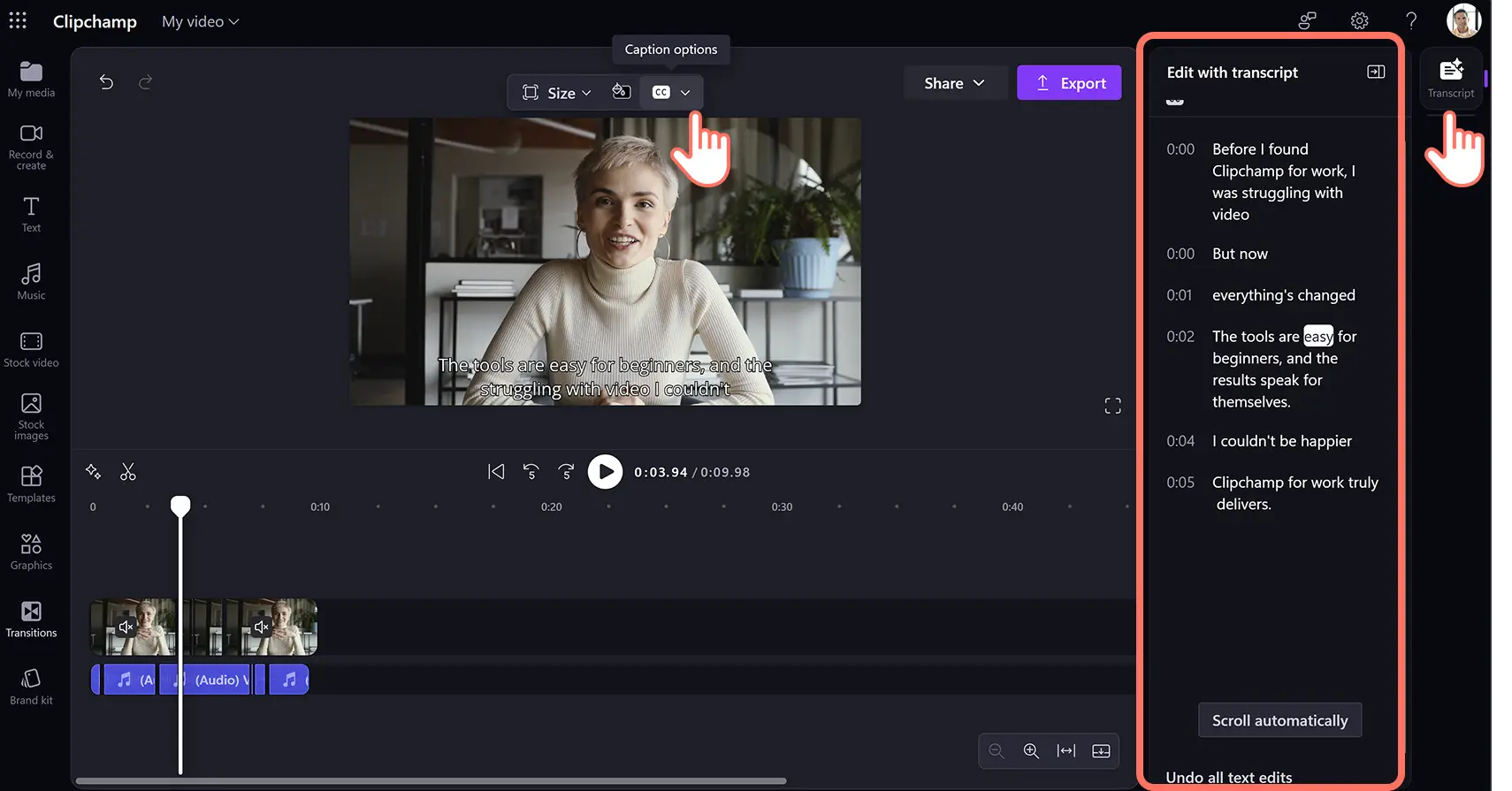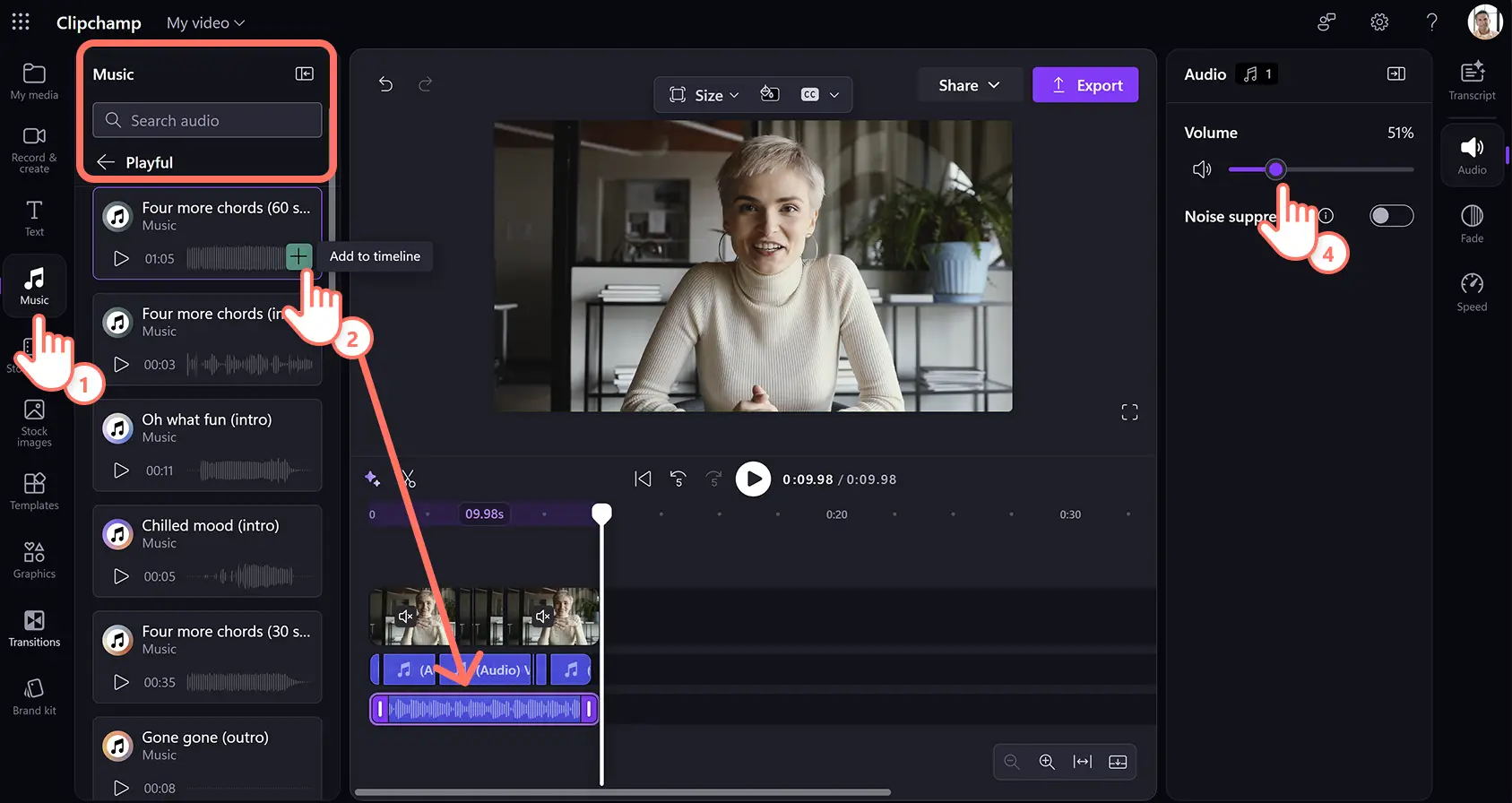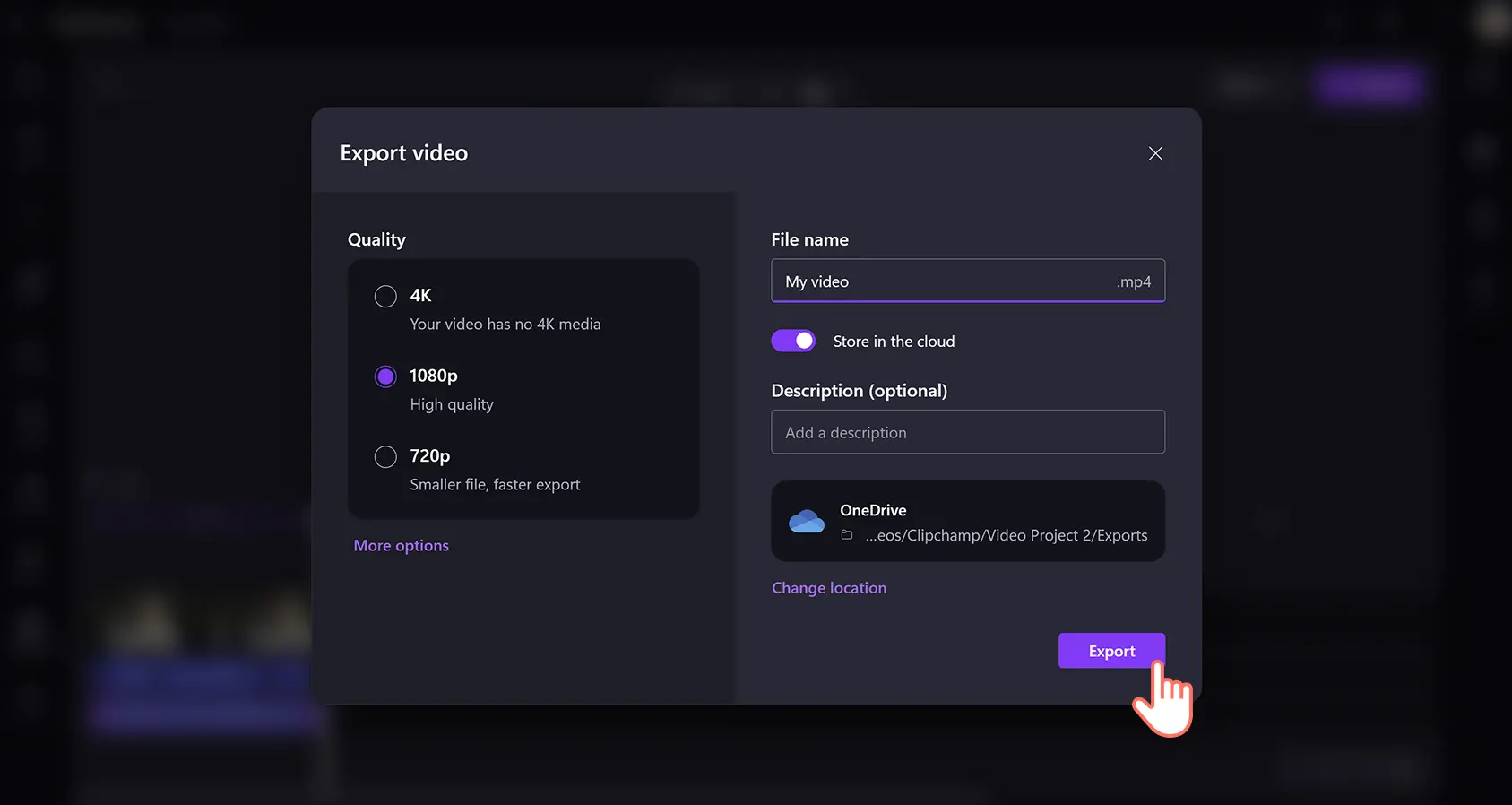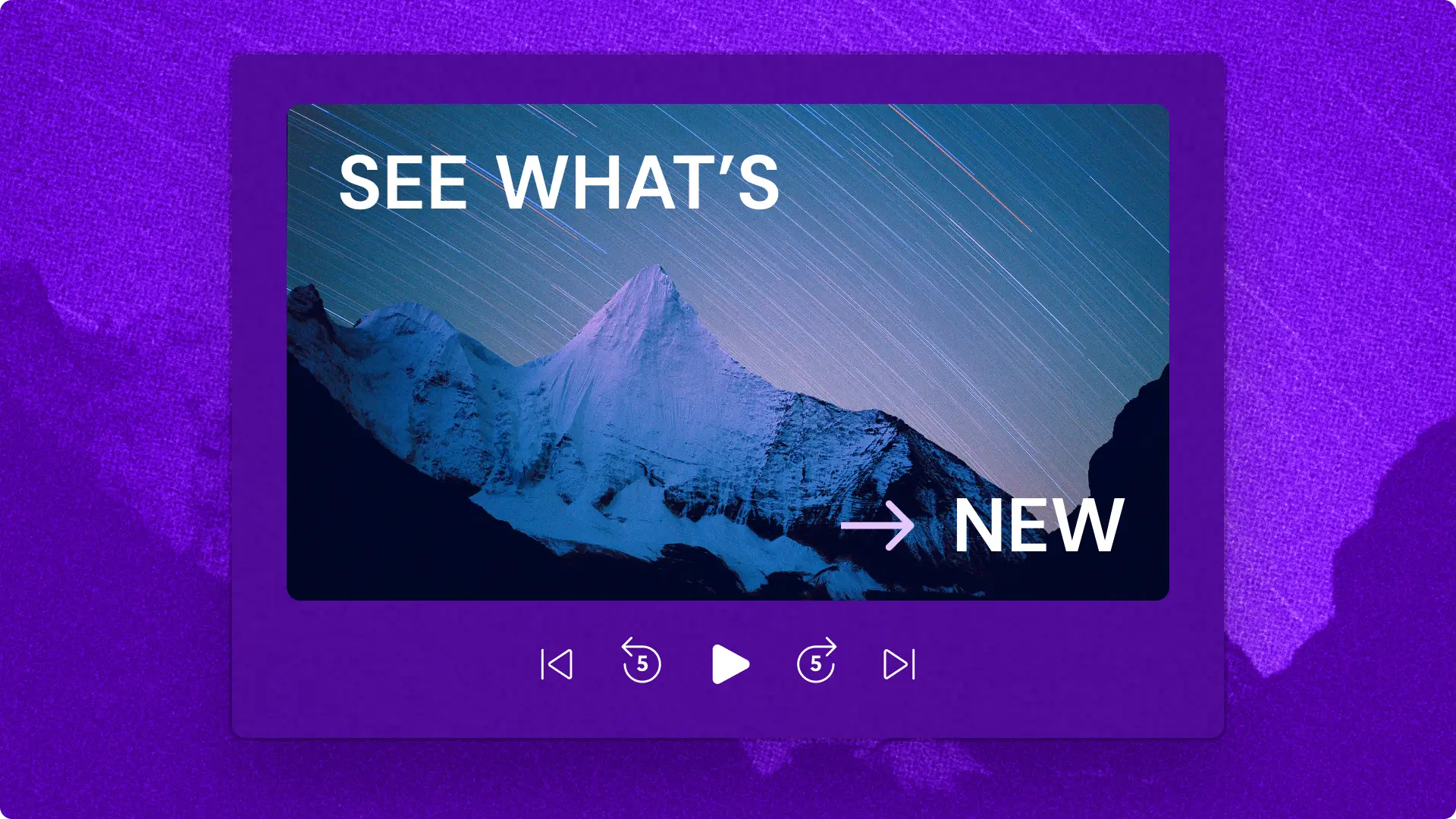알려드립니다! 이 문서에 있는 스크린샷은 회사용 Clipchamp 계정 에서 가져온 것이며, 동일한 원칙이 학교용 Clipchamp 계정에도 적용됩니다. Clipchamp 개인 계정 자습서는 다를 수 있습니다.자세한 정보.
매력적인 고객 추천 영상을 통해 브랜드 인지도를 높이고, 긍정적인 전환을 촉진하세요. 72% 이상의 고객이 고객 후기 영상이 신뢰를 형성하고 구매 결정에 영향을 미친다는 데 동의합니다. 따라서 모든 마케팅 판매 퍼널에서 반드시 포함되어야 할 필요한 요소입니다.
진정한 고객 성공 사례로 브랜드를 홍보하고 잠재 구매자에게 영향을 미치세요. 업무용 Clipchamp를 사용하면 고객이 제품과 서비스를 진심으로 추천하는 긍정적인 추천 영상을 쉽게 제작할 수 있습니다.
고객 후기 동영상을 만드는 방법
1단계.동영상, 오디오 파일을 가져오거나 스톡 영상 선택하기
내 동영상과 사진, 오디오를 가져오려면 도구 모음의 미디어 탭에서 미디어 가져오기 단추를 클릭하여 컴퓨터 파일을 검색하거나 OneDrive에 연결합니다.
음성 녹음이나 AI 보이스오버가 포함된 스톡 영상을 사용하려면 도구 모음에서 스톡 영상 탭을 클릭하세요. 동영상 카테고리를 선택하거나 검색창에 키워드를 입력하세요.
미디어를 업로드하고, 스톡 영상을 선택하고, 동영상을 녹화한 후, 타임라인에 미디어를 끌어다 놓아 편집을 시작하세요.
2단계.불필요한 영상 잘라내기
동영상 다듬기 도구를 사용하여 미디어 자산의 길이를 조정합니다 타임라인에서 자산을 클릭한 후, 트리밍 핸들을 왼쪽으로 끌어서 원치 않는 영상을 제거하세요.
3단계.AI 영상 편집 도구로 영상 다듬기
AI 무음 제거 도구를 사용하여 동영상과 오디오에서 긴 정지 시간이나 불필요한 침묵 구간을 자동으로 제거할 수 있습니다. 타임라인에서 미디어 자산을 클릭한 다음, 반짝이는 아이콘 단추를 클릭하면 AI 제안이 열립니다. 다음으로 자동 잘라내기 옵션을 클릭합니다. AI가 타임라인에서 3초 이상의 일시 정지 부분을 스캔하여 강조 표시합니다. 일시 정지 항목을 하나씩 제거하거나 모두 제거 단추를 클릭하세요.이 기능은 미디어 파일을 침묵과 정지 구간을 제거한 여러 개의 클립으로 자동 분할해 줍니다.
AI 노이즈 억제 기능으로 오디오 품질을 깨끗하게 유지하고 불필요한 소리를 걸러냅니다. 타임라인에서 동영상 자산을 클릭합니다. 다음으로, 속성 패널에서 오디오 탭과 오디오 분리 단추를 클릭합니다. 노이즈 억제 기능을 켜려면 노이즈 억제 토글을 클릭하세요. 타임라인의 여러 오디오 자산에 대해 이 과정을 반복하세요.
AI 자막 생성기를 사용하여 소리 없이도 고객 추천 영상을 더 쉽게 이해할 수 있도록 만들어 보세요. 속성 패널에서 대본 탭을 클릭하여 자동 자막을 활성화하세요. 또한, 부동 도구 모음에서 자막 옵션을 클릭할 수도 있습니다. 다음으로, 대본 생성 단추를 클릭하고 프롬프트에 따라 진행하세요. 자막이 생성되면 속성 패널의 텍스트 상자에서 대본을 편집할 수 있습니다.
3단계.사용료 없는 배경 음악 추가하기
사용료 없는 오디오로 고객 추천 영상에 부드러운 배경 음악을 추가하세요. 도구 모음에서 음악 탭을 클릭한 다음, 장르나 테마별로 음악을 검색하세요. 재생 단추를 클릭하면 트랙을 미리 들어볼 수 있습니다.동영상 아래 타임라인에 오디오 자산을 끌어서 놓습니다. 다음으로, 속성 패널에서 오디오 탭을 클릭하고 오디오 슬라이더를 왼쪽으로 밀어 볼륨을 줄입니다.
4단계.추천 영상을 미리 보고 저장하기
고객 추천 영상을 저장하기 전에 재생 단추를 클릭하여 미리 보기를 수행하세요.저장할 준비가 되면 내보내기 단추를 클릭한 다음, 해상도와 저장 옵션을 선택하세요.
여러분에게 영감을 줄 5가지 고객 추천 영상 예시
웹캠 후기: 웹캠 레코더를 사용하여 웹 브라우저에서 고품질 동영상 평가를 무료로 녹화하세요.
사례 연구 후기: 설명 동영상 형식으로 특정 제품이나 기능에 대해 자세히 설명하세요. 사용하면서 느낀 점, 선호하는 제품 기능, 장점 등을 간략하게 설명하세요.
사용 전후 후기: 제품 솔루션의 명확한 증거를 제공하기 위해 사용 전후의 영상을 기록하세요. 동영상에 텍스트를 추가하여 위치, 제품 기능, 간단한 전후 제목을 보여 주세요.
제품 데모 후기: 고객이 직접 녹화한 제품 데모 영상을 통해 잠재 고객에게 제품의 작동 방식을 보여 주세요. 고유한 기능을 강조하고 팔로워에게 제품의 이점과 권장 사항을 추천합니다.
인터뷰 스타일의 고객 후기: 이 후기 영상 스타일은 사업주와 고객 간의 대화형이거나 공식적인 형식일 수 있습니다. 고품질 인터뷰 오디오를 보장하려면 AI 오디오 자동 보정 도구를 사용하고 AI 노이즈 억제 기능으로 백그라운드 노이즈를 제거하세요.
프로모션 영상 팁과 예시 등 더 많은 아이디어에서 영감을 얻고, 영상 마케팅 전략을 만드는 방법을 알아보세요.
지금 업무용 Clipchamp로 후기 비디오 제작을 시작하거나 Microsoft Clipchamp Windows 앱을 다운로드하세요.